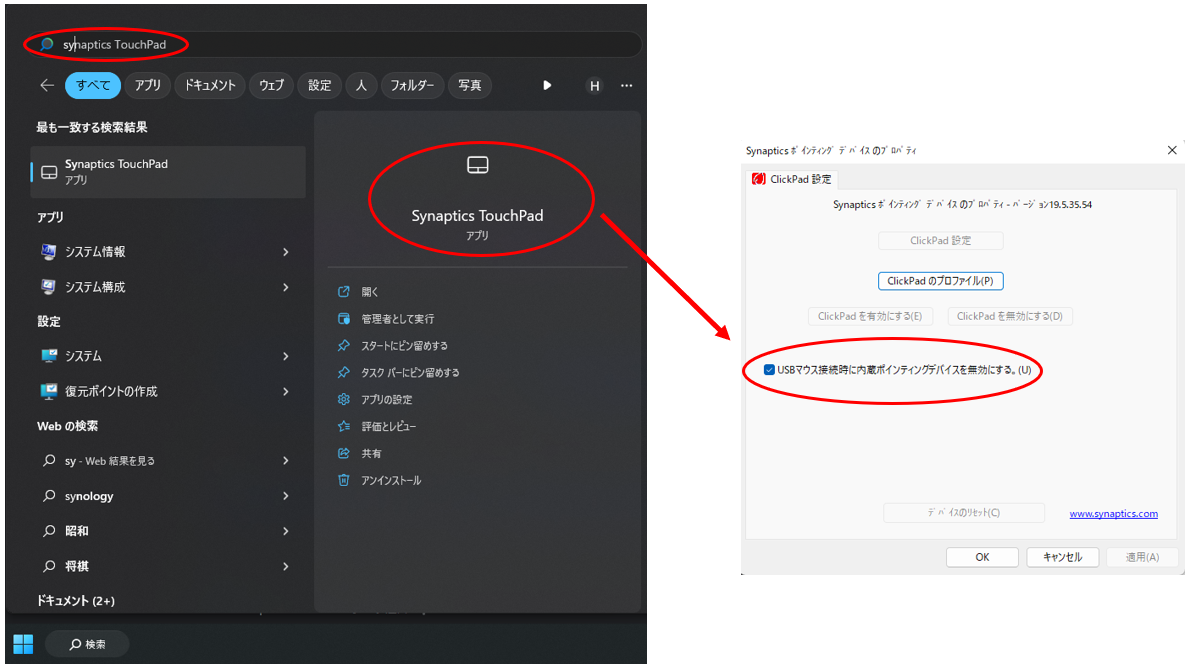このページでは、Windowsのタッチパッド設定を無効化する方法を記載しています。
通常であれば、
「左下のWindowsマークを右クリック」⇒「設定」⇒「Bluetoothとデバイス」⇒「マウス」⇒「マウス追加設定」
欄にタッチパッドを無効化する設定がありますが、その設定が無い人に向けて記載しています。
タッチパッド無効化設定が無い・・・
マウスを使用している時はパソコンのタッチパッドを無効化したかったのですが、Windowsのタッチパッド設定には見当たりませんでした。
(わたしが使ってるパソコンはHP Spectre x360 win11 proです。)
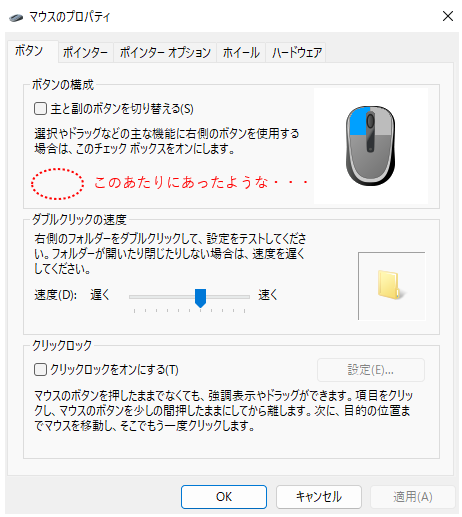
“Synaptics TouchPad”にありました!
“Synaptics TouchPad”という設定アプリで設定できました。
わたしのパソコンは、Synapticsという会社のタッチパッドを使ってたんですね。
設定方法
以下のようにWindowsの検索で、synaptics touchpad と検索すれば、設定アプリが出てきます。
「USBマウス接続時に内蔵ポインティングデバイスを無効化する」のチェックをすると、マウス接続時はタッチパッドが無効になり、接続していない時は有効になります。